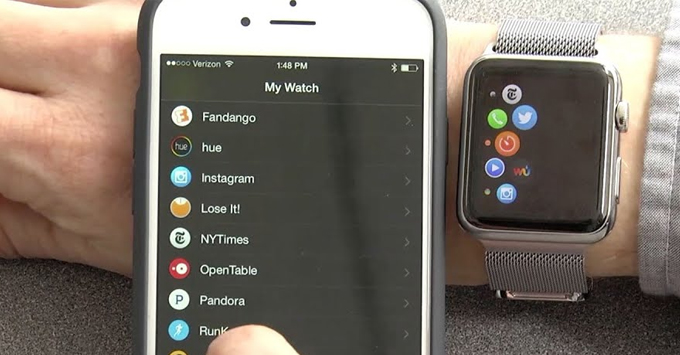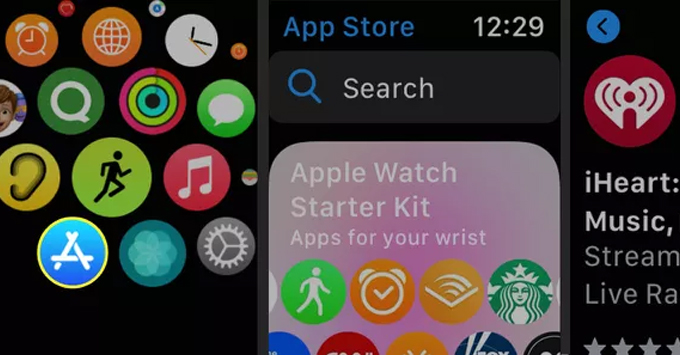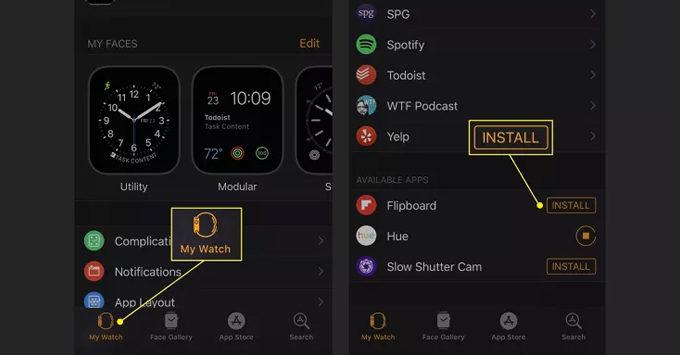Cách thêm các ứng dụng vào Apple Watch sẽ mang đến các tiện ích nhất định. Bài viết này Di Động Mỹ sẽ hướng dẫn chi tiết về cách thêm ứng dụng vào Apple Watch, từ những bước cơ bản chi tiết tại nhà.
Cách thêm ứng dụng vào Apple Watch
Trong watchOS 6 trở lên, cửa hàng ứng dụng trên Apple Watch chỉ chứa các ứng dụng được thiết kế để chạy trực tiếp trên đồng hồ. Để thực hiện cách thêm ứng dụng vào Apple Watch, bạn có thể tuân theo các bước sau:
- Bước 1: Nhấn nút kỹ thuật số trên Apple Watch của bạn để mở màn hình ứng dụng, sau đó chọn App Store.
- Bước 2: Cuộn qua danh sách các ứng dụng có sẵn hoặc chạm vào Tìm kiếm ở đầu màn hình để nhập tên hoặc danh mục của ứng dụng mà bạn muốn tìm. Bạn cũng có thể sử dụng giọng nói hoặc viết trên màn hình bằng đầu ngón tay để tìm kiếm.
- Bước 3: Khi bạn đã tìm thấy ứng dụng bạn muốn, chọn nó để mở màn hình thông tin.
- Bước 4: Nhấn vào mũi tên tải xuống để tải ứng dụng và thêm nó vào Apple Watch của bạn.
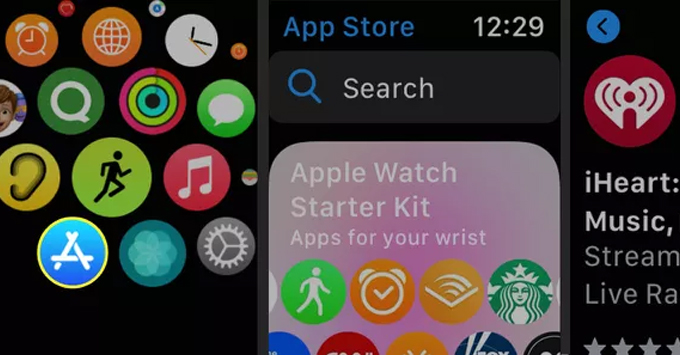
Việc này giúp bạn dễ dàng trang bị đồng hồ của mình với các ứng dụng phù hợp và tiện ích theo sở thích và nhu cầu cá nhân.
Cách thêm ứng dụng từ iPhone vào Apple Watch
Nếu bạn sở hữu một iPhone đã kết nối với Apple Watch của mình, bạn cũng có thể thêm ứng dụng vào đồng hồ thông qua iPhone này (điều này chỉ áp dụng cho watchOS 6 trở về trước). Nếu bạn muốn cài đặt một ứng dụng có phiên bản dành cho Apple Watch, bạn có thể tuân theo các bước sau trên iPhone của mình:
- Bước 1: Đảm bảo rằng Apple Watch của bạn đã được ghép nối với iPhone và chúng đang gần nhau khi thực hiện cách thêm ứng dụng vào Apple Watch này.
- Bước 2: Trên iPhone, mở ứng dụng Đồng hồ.
- Bước 3: Chọn tab Đồng hồ của tôi nếu nó chưa được chọn.
- Bước 4: Cuộn xuống dưới cùng của màn hình để tìm phần Ứng dụng có sẵn, nơi liệt kê tất cả các ứng dụng iPhone có phiên bản đi kèm cho Apple Watch mà bạn chưa cài đặt.
- Bước 5: Nhấn vào Cài đặt bên cạnh ứng dụng mà bạn muốn cài đặt lên Apple Watch.
- Bước 6: Khi quá trình cài đặt hoàn tất, ứng dụng sẽ xuất hiện trên Apple Watch của bạn và được liệt kê trong phần Đã cài đặt trên Apple Watch trong ứng dụng Đồng hồ.
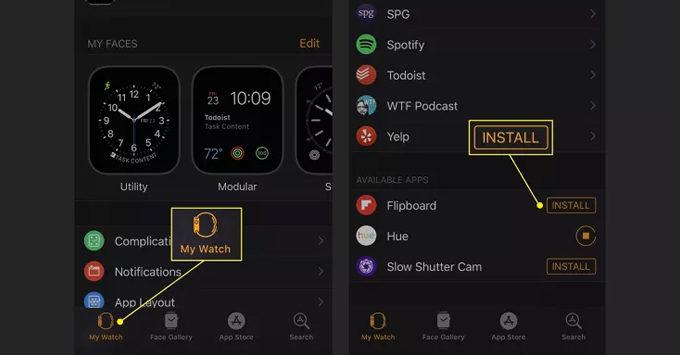
Mẹo thêm ứng dụng vào Apple Watch cho watchOS 5 trở về trước:
Trong watchOS 5 trở về trước, có hai cách để xác định xem một ứng dụng trên iPhone có phiên bản dành cho Apple Watch hay không.
- Đầu tiên, bạn có thể kiểm tra trực tiếp trên trang thông tin của ứng dụng trong cửa hàng App Store. Thông tin này sẽ chỉ ra nếu ứng dụng có sẵn cho cả iPhone và Apple Watch sau đó mới thực hiện cách thêm ứng dụng vào Apple Watch.
- Thứ hai, bạn có thể tìm kiếm thông qua ứng dụng Watch trên iPhone. Mặc dù nó không phải là một cửa hàng ứng dụng riêng biệt, ứng dụng này hoạt động như một trung tâm tập trung của App Store trên iPhone, chỉ hiển thị các ứng dụng có phiên bản tương thích với Apple Watch. Để truy cập vào ứng dụng Watch trên iPhone của bạn, mở ứng dụng này và chọn tab App Store.
Nếu bạn muốn xem danh sách các ứng dụng theo thứ tự bảng chữ cái thay vì chế độ xem lưới, bạn có thể nhấn xuống màn hình đồng hồ khi chế độ xem lưới được hiển thị. Một cửa sổ bật lên sẽ hiển thị yêu cầu bạn chọn giữa Chế độ xem lưới và Chế độ xem danh sách.

Cần tải xuống ứng dụng riêng biệt khi thêm app vào Apple Watch hay không?
Có những trường hợp bạn không cần phải tuân theo các bước này khi thực hiện cách thêm ứng dụng vào Apple Watch. Nếu bạn thêm một ứng dụng vào iPhone và ứng dụng đó có phiên bản watchOS đi kèm, nó sẽ tự động tải xuống và cài đặt trên đồng hồ của bạn. Tuy nhiên, đôi khi mặc dù ứng dụng đã được thêm vào iPhone nhưng không cài đặt được trên đồng hồ, điều này không có nghĩa là bạn sẽ không nhận được thông báo từ ứng dụng đó trên Apple Watch của mình.
Mẹo sắp xếp ứng dụng trong Apple Watch Dock của bạn
Để sắp xếp các ứng dụng trên Apple Watch của bạn, bạn sẽ cần sử dụng ứng dụng Đồng hồ trên iPhone, điều này áp dụng cho tất cả các phiên bản watchOS. Sau khi bạn đã sắp xếp các ứng dụng, bạn có thể vuốt lên và xuống trên mặt đồng hồ hoặc xoay vương miện kỹ thuật số để mở một dock chứa các ứng dụng gần đây nhất hoặc tối đa 10 ứng dụng yêu thích của bạn.
Đây là cách để thực hiện điều này:
- Bước 1: Mở ứng dụng Đồng hồ trên iPhone của bạn.
- Bước 2: Chọn tab Đồng hồ của tôi và nhấn vào Dock.
- Bước 3: Nếu bạn muốn xem các ứng dụng gần đây, chọn Gần đây. Nếu bạn muốn chỉnh sửa các ứng dụng yêu thích, chọn Mục yêu thích.
- Bước 4: Nếu bạn đã chọn Mục yêu thích, bạn sẽ thấy danh sách các ứng dụng yêu thích cùng với các ứng dụng khác. Bạn có thể nhấn vào biểu tượng màu đỏ để xóa ứng dụng khỏi Mục yêu thích hoặc biểu tượng màu xanh lục để thêm ứng dụng vào danh sách. Bạn cũng có thể kéo và thả để sắp xếp lại các ứng dụng theo ý muốn.
- Bước 5: Sau khi bạn đã hoàn thành chỉnh sửa, nhấn vào Xong để lưu lại các thay đổi của bạn.

Việc này sẽ giúp bạn dễ dàng truy cập và tổ chức các ứng dụng theo cách bạn muốn trên đồng hồ của mình.
Kết luận:
Việc thực hiện cách thêm ứng dụng vào Apple Watch không chỉ là cách để tùy chỉnh và cá nhân hóa thiết bị của bạn, mà còn mở ra một thế giới mới của tiện ích và tính năng thông minh ngay trên cổ tay của bạn. Dù bạn là người mới bắt đầu hay đã sử dụng Apple Watch từ lâu, việc biết cách thêm ứng dụng mới sẽ giúp bạn tận hưởng trọn vẹn trải nghiệm của chiếc đồng hồ thông minh này.
Đọc thêm: Apple Watch tốt nhất: Nên mua dòng Apple Watch nào vào năm 2023
Didongmy.com

![]() 9:00AM - 21:00PM
9:00AM - 21:00PM